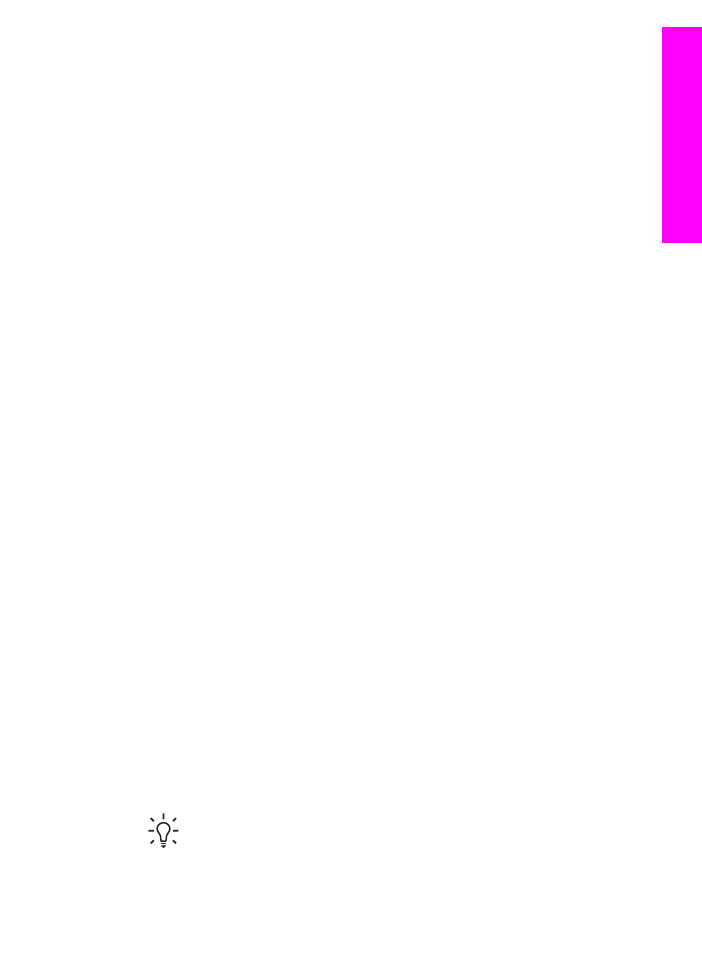
Εκτύπωση από εφαρµογή λογισµικού
Οι περισσότερες ρυθµίσεις εκτύπωσης γίνονται αυτόµατα από την εφαρµογή
λογισµικού µέσα από την οποία εκτυπώνετε ή από την τεχνολογία HP ColorSmart. Η
µη αυτόµατη αλλαγή των ρυθµίσεων είναι απαραίτητη µόνο όταν αλλάζετε την
ποιότητα εκτύπωσης, όταν εκτυπώνετε σε χαρτί συγκεκριµένου τύπου ή φιλµ
διαφανειών ή όταν χρησιµοποιείτε ειδικές λειτουργίες.
Για να εκτυπώσετε από την εφαρµογή λογισµικού που χρησιµοποιήσατε για τη
δηµιουργία του εγγράφου σας (χρήστες Windows)
1.
Βεβαιωθείτε ότι έχετε τοποθετήσει χαρτί στο δίσκο εισόδου.
2.
Στο µενού File (Αρχείο) στην εφαρµογή λογισµικού, κάντε κλικ στην επιλογή
Print (Εκτύπωση).
3.
Ως εκτυπωτή επιλέξτε το HP All-in-One.
4.
Εάν θέλετε να αλλάξετε κάποιες ρυθµίσεις, κάντε κλικ στο κουµπί που ανοίγει το
πλαίσιο διαλόγου Properties (Ιδιότητες).
Ανάλογα µε την εφαρµογή λογισµικού που χρησιµοποιείτε, το συγκεκριµένο
κουµπί µπορεί να ονοµάζεται Preferences (Προτιµήσεις), Properties
(Ιδιότητες), Options (Επιλογές), Printer Setup (∆ιαµόρφωση εκτυπωτή) ή
Printer (Εκτυπωτής).
5.
Ενεργοποιήστε τις κατάλληλες επιλογές για την εργασία εκτύπωσης,
χρησιµοποιώντας τις λειτουργίες που είναι διαθέσιµες στις καρτέλες Χαρτί/
Ποιότητα, Φινίρισµα, Εφέ, Βασικά και Χρώµα.
Συµβουλή
Μπορείτε εύκολα να ορίσετε τις κατάλληλες επιλογές για την
εργασία εκτύπωσης, επιλέγοντας µία από τις προκαθορισµένες εργασίες
εκτύπωσης από την καρτέλα Συντοµεύσεις εκτύπωσης. Κάντε κλικ σε
έναν τύπο εργασίας εκτύπωσης στη λίστα Τι θέλετε να κάνετε;. Οι
προεπιλεγµένες ρυθµίσεις για αυτό τον τύπο εργασίας εκτύπωσης είναι
Οδηγός χρήσης
83
Εκτύπωση
από
τον
υπο
λο
γιστ
ή
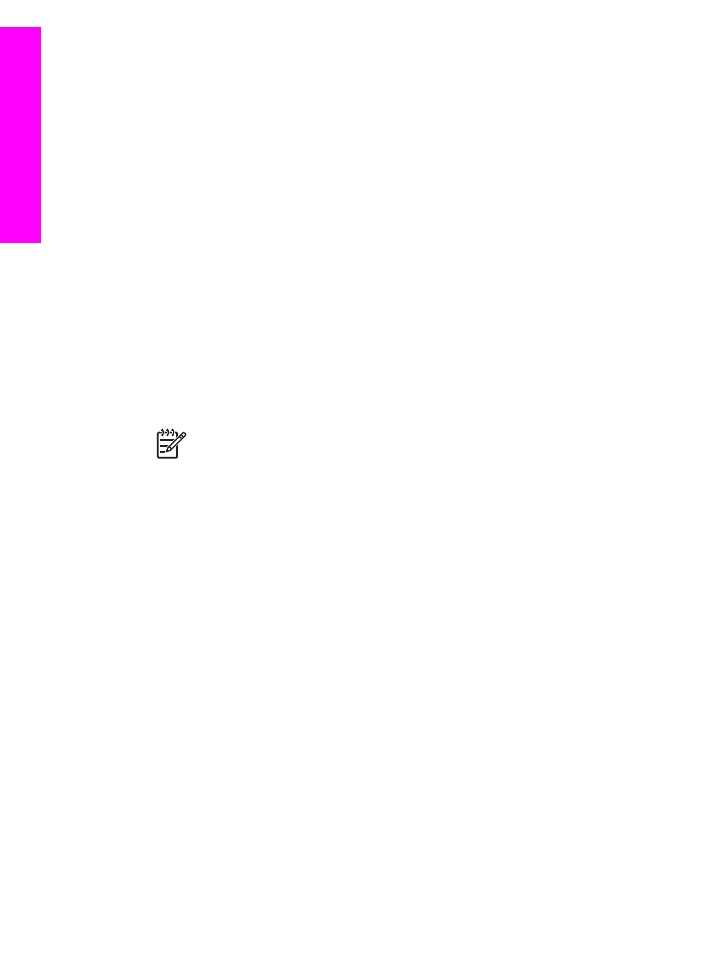
ορισµένες και συνοψίζονται στην καρτέλα Συντοµεύσεις εκτύπωσης. Αν
χρειάζεται, µπορείτε να προσαρµόσετε τις ρυθµίσεις εδώ ή µπορείτε να
πραγµατοποιήσετε αλλαγές σε άλλες καρτέλες στο πλαίσιο διαλόγου
Ιδιότητες.
6.
Κάντε κλικ στο OK για να κλείσετε το πλαίσιο διαλόγου Properties (Ιδιότητες).
7.
Κάντε κλικ στην επιλογή Print (Εκτύπωση) ή OK για να ξεκινήσετε την εκτύπωση.
Για να εκτυπώσετε από την εφαρµογή λογισµικού που χρησιµοποιήσατε για τη
δηµιουργία του εγγράφου σας (χρήστες Macintosh)
1.
Βεβαιωθείτε ότι έχετε τοποθετήσει χαρτί στο δίσκο εισόδου.
2.
Επιλέξτε τη συσκευή HP All-in-One στο Chooser (OS 9), στο Print Center
(OS 10.2 ή προγενέστερη έκδοση) ή στο Printer Setup Utility (OS 10.3 ή
µεταγενέστερης έκδοσης) πριν ξεκινήσετε την εκτύπωση.
3.
Στο µενού File (Αρχείο) στην εφαρµογή λογισµικού, επιλέξτε Page Setup
(Ρύθµιση σελίδας).
Εµφανίζεται το πλαίσιο διαλόγου Page Setup (Ρύθµιση σελίδας), το οποίο σας
επιτρέπει να ορίσετε τον τύπο χαρτιού, τον προσανατολισµό και την κλιµάκωση.
4.
Ορίστε τις ιδιότητες της σελίδας:
–
Επιλέξτε το µέγεθος χαρτιού.
–
Επιλέξτε τον προσανατολισµό.
–
Εισαγάγετε το ποσοστό κλιµάκωσης.
Σηµείωση
Σε OS 9, το πλαίσιο διαλόγου Page Setup (Ρύθµιση
σελίδας) περιλαµβάνει επίσης επιλογές για εκτύπωση της εικόνας σε
αντικατοπτρισµό (ή ανεστραµµένη) και για ρύθµιση των περιθωρίων της
σελίδας για εκτύπωση δύο όψεων.
5.
Κάντε κλικ στο OK.
6.
Στο µενού File (Αρχείο) στην εφαρµογή λογισµικού, επιλέξτε Print (Εκτύπωση).
Εµφανίζεται το πλαίσιο διαλόγου Print (Εκτύπωση). Εάν χρησιµοποιείτε OS 9,
ανοίγει ο πίνακας General (Γενικά). Εάν χρησιµοποιείτε OS X, εµφανίζεται ο
πίνακας Copies & Pages (Αντίγραφα & Σελίδες).
7.
Αλλάξτε τις ρυθµίσεις εκτύπωσης για κάθε επιλογή στο αναδυόµενο µενού,
ανάλογα µε την εργασία σας.
8.
Κάντε κλικ στην επιλογή Print (Εκτύπωση) για να ξεκινήσετε την εκτύπωση.